Wifi là một công nghệ giúp người dùng có thể học tập và làm việc dễ dàng. Do đó, cách kết nối wifi cho laptop là một thông tin mà nhiều người quan tâm. Dưới đây là các bước thực hiện chi tiết mà bạn có thể tham khảo ngay.
1. Cách kết nối wifi trên laptop Windows 10
Phương pháp 1: Nhấp chuột trái vào biểu tượng kết nối mạng trên thanh tác vụ -> “Wi-Fi”.
Cách 2: Trên biểu tượng mạng trên “thanh tác vụ”.
: Nhấn chuột phải.
: Nhấp vào “Mở Cài đặt Mạng và Internet”.
: Lựa chọn thẻ “Mạng không dây”.
Chuyển từ “Tắt” sang “Bật”.
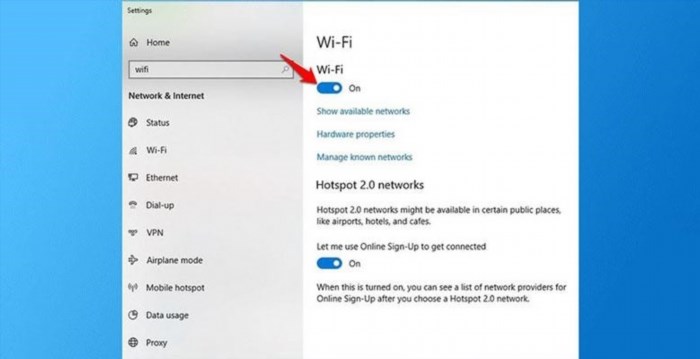
2. Cách kết nối wifi cho laptop Win 7
: Tại góc dưới bên phải màn hình, nhấp chuột phải vào biểu tượng nguồn điện.
: Lựa chọn “Trung tâm di động Windows”.
: Một bảng mới xuất hiện. Trong ô “Mạng không dây”, nhấn vào “Bật mạng không dây” để kích hoạt “Wi-Fi”.
Sau khi được kích hoạt, trong phần “Mạng không dây” sẽ hiển thị thông tin Đã kết nối.
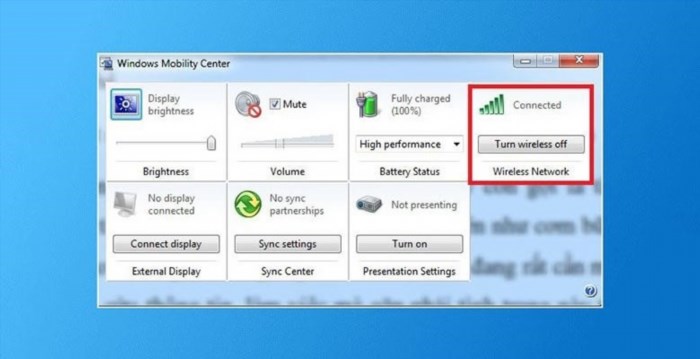
3. Cách vào wifi laptop trên Windows 8
Bên cạnh việc kết nối wifi cho laptop Win 7, dưới đây là phương pháp kết nối cho Win 8.
– : Nhấp vào biểu tượng Wi-Fi nằm dưới thanh công cụ (khi chưa kết nối sẽ có hình * ở trên).
: Bật Wi-Fi thành “On”.
Nhấn lựa chọn mạng mà bạn muốn kết nối sau đó nhấn “Kết nối”.
Khi chọn “Kết nối tự động”, máy tính sẽ tự động kết nối Wi-Fi cho các lần sau.
Yêu cầu bạn nhập đúng “mật khẩu/password” (nếu có) vào ô “Nhập khóa bảo mật mạng” và sau đó chọn “Tiếp theo”. “Nhập khóa bảo mật mạng” có nghĩa là nhập mật khẩu an toàn để truy cập mạng, nghĩa là nhập mật khẩu/ password Wifi mà bạn muốn kết nối.
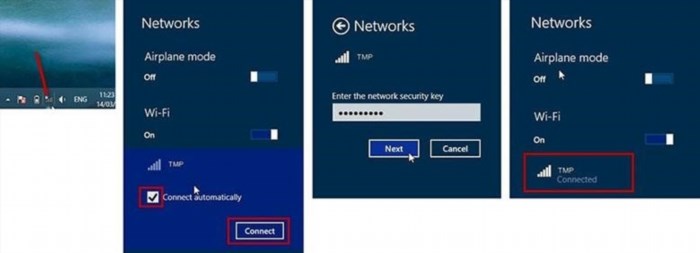
Nếu bạn gặp phải lỗi “the network security key isn’t correct please try again” khi nhập mật khẩu wifi, điều đó cho thấy mật khẩu wifi bạn đã nhập không chính xác. Hãy thử lại.
4. Cách vào wifi trên laptop Dell, HP, Asus, Acer
Các laptop hiện nay thường tích hợp chức năng mở tắt kết nối wifi trên bàn phím. Người dùng có thể sử dụng các tổ hợp phím để thực hiện việc này.
Đối với máy tính xách tay Lenovo: Fn + F7 hoặc Fn + F5.
Đối với laptop Dell: Fn + F2 hoặc Fn + PrtScr.
Với máy tính xách tay Asus: Fn + F2.
Với máy tính xách tay Toshiba: Phím Fn + F12.
Đối với laptop Acer: Fn + F5 hoặc Fn + F2.
Đối với laptop HP: Nhấn phím Fn + F12.

5. Lỗi không kết nối được wifi cho laptop và cách khắc phục
Khi sử dụng laptop, ngoài các phương pháp kết nối wifi đã được đề cập trên, bạn có thể gặp phải sự cố không thể kết nối. Dưới đây là nguyên nhân và cách khắc phục cho trường hợp đó.
5.1. Đảm bảo Wifi đã được bật
Đầu tiên, hãy nhớ lật công tắc mở wifi trên một số máy tính xách tay để đảm bảo rằng máy luôn có kết nối.
Nếu bạn sử dụng các phím chức năng trên máy tính để bật hoặc tắt wifi, bạn cần nhấn cùng lúc phím Fn và phím tương ứng để thực hiện việc này. Các phím chức năng để bật hoặc tắt wifi sẽ phụ thuộc vào hãng sản xuất, bạn có thể tìm hiểu thêm ở mục 4 đã được cung cấp.
Tin trên.

Đối với một số máy tính xách tay, việc nhấn nút Wifi sẽ chuyển máy của bạn sang chế độ máy bay bật/tắt. Khi chế độ máy bay được tắt, máy tính sẽ tự động kết nối với Wifi.
5.2. Khởi động lại Modem và Router
Đôi khi, laptop của bạn không thể kết nối Wifi do xung đột giữa modem hoặc router Wifi. Hoặc có thể là do thiết bị đã hoạt động lâu dẫn đến treo máy. Đơn giản, bạn chỉ cần tắt và khởi động lại modem, router Wifi hoặc tháo nguồn và cắm lại. Việc này sẽ giúp thiết bị tự động khắc phục xung đột và bạn có thể kết nối Wifi như bình thường.

5.3. Renew lại địa chỉ IP
Khi truy cập vào một router, máy tính sẽ nhận địa chỉ IP từ router. Địa chỉ này có thể thay đổi và không cố định, được gọi là IP động. Tuy nhiên, trong một số trường hợp, router có thể cấp cùng một dải IP cho hai thiết bị khác nhau, dẫn đến xung đột và không thể kết nối mạng. Do đó, bạn cần phải renew lại IP để thành công trong việc kết nối wifi cho laptop.
: “Ctrl + R” mở hộp thoại Chạy và nhập “cmd”.
: Gõ “ipconfig /release” sau đó gõ “ipconfig /renew”.
Sau khi hoàn thành và nhận được kết quả như hình ảnh bên dưới, mọi người hãy thử kết nối lại mạng internet.
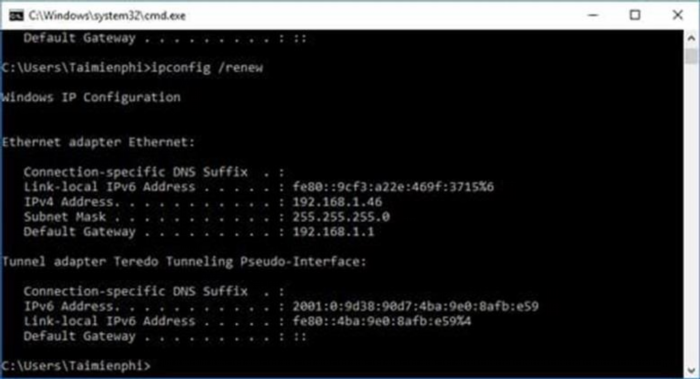
5.4. Máy tính bị nhiễm virus
Virus cũng là một trong những nguyên nhân chính gây ra vấn đề không thể kết nối Wifi khi bạn sử dụng phần mềm không rõ nguồn gốc hoặc máy tính không được cài đặt phần mềm diệt virus. Nếu may mắn, bạn chỉ cần cài đặt phần mềm bảo vệ miễn phí hoặc đầu tư vào phần mềm diệt virus bản quyền để khắc phục vấn đề. Tuy nhiên, nếu không may, bạn phải cài lại hệ điều hành Windows, điều này sẽ làm mất đi một khoảng thời gian đáng kể.
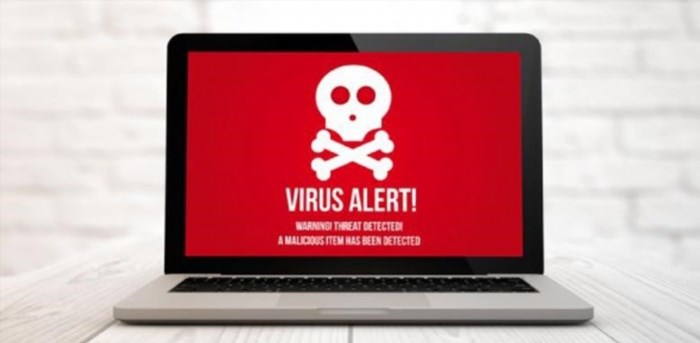
Với cách kết nối wifi cho laptop trên đây, chúc bạn thực hiện thành công và có những trải nghiệm ưng ý.
Siêu thị điện tử HC.
